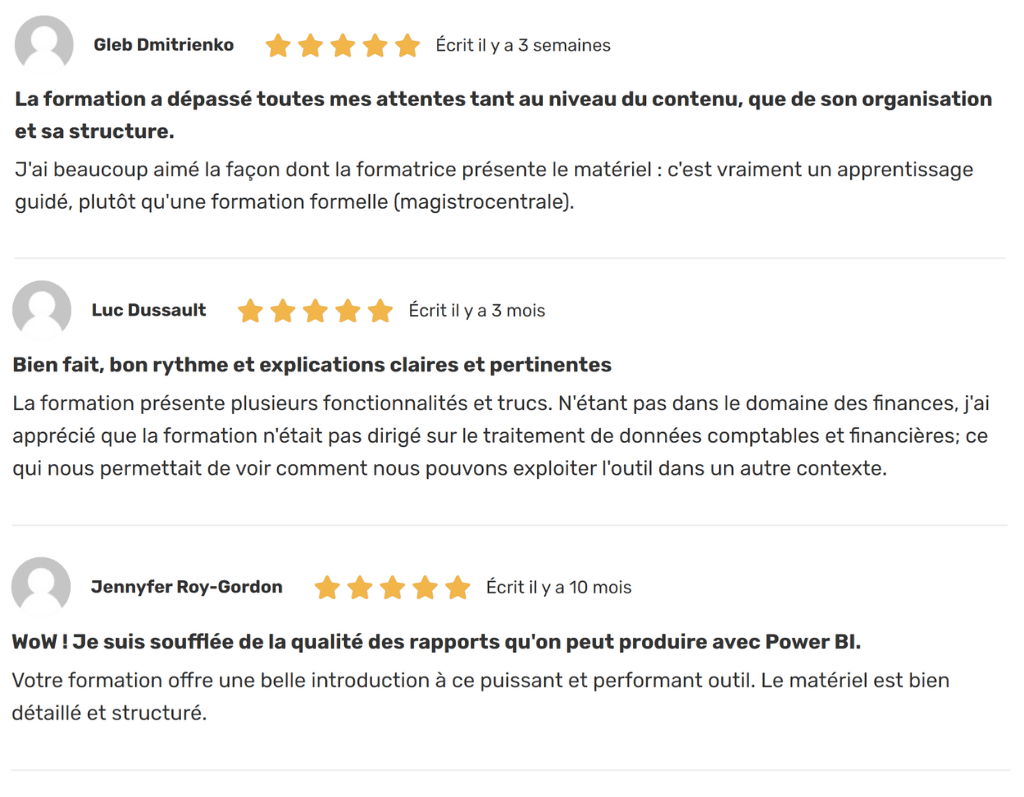Juste au moment où je commençais à constater que Power BI prenait franchement du galon sur Excel, Microsoft nous annonce une nouvelle fonctionnalité basée sur sa solution d’intelligence artificielle Machine Learning. Ce n’est donc plus que Power BI qui profite des retombées du Machine Learning, mais bien toute la suite Office. Ces fonctionnalités ne sont pas encore disponibles ici au Canada, mais elles le seront très bientôt. Vous pouvez lire l’annonce de Microsoft à cet effets sur son site web. Cet article porte donc sur les nouvelles fonctionnalités d’intelligence artificielle dans Excel et Power BI.
Intelligence artificielle dans Excel
Excel 2016 offre déjà de nombreuses fonctionnalités intéressantes pour les usagers qui ont besoin d’effectuer des transformations et de l’analyse de données et qui ne savent pas par où commencer. On n’a qu’à penser aux fonctionnalités d’analyse rapide et de recommandations ou à la fonctionnalité de remplissage instantané. Microsoft ajoute maintenant une fonctionnalité d’analyse (insights) basée sur le Machine Learning, semblable à celle que l’on retrouve déjà dans Power BI et qui permet d’identifier automatiquement des patterns, des tendances, des éléments hors normes et d’autres visualisations utiles.
 Vous souhaitez développer vos compétences en visualisation, que ce soit de façon générale ou plus pointue avec Excel et/ou Power BI ? Jetez un œil à nos formations en Visualisation de données.
Vous souhaitez développer vos compétences en visualisation, que ce soit de façon générale ou plus pointue avec Excel et/ou Power BI ? Jetez un œil à nos formations en Visualisation de données. |
|---|
Nouvelle fonctionnalité d’intelligence dans Power BI
Je ne pouvais pas non plus passer sous silence la nouvelle fonctionnalité de Power BI utilisant le langage naturel. Au-delà de la fonctionnalité d’analyse rapide (semblable à la nouvelle fonctionnalité pour Excel), de la fonctionnalité d’analyse de hausses et de baisses et du Q&A pour les tableaux de bord (questions et réponses), Microsoft offre maintenant aux usagers une fonctionnalité de Q&A directement à partir de Power BI Desktop, donc au niveau des rapports. Voici comment se comporte cette nouvelle fonctionnalité.
Il suffit de double-cliquer dans une zone vide de votre rapport et vous verrez apparaître une boîte de texte qui demande de poser une question sur vos données (en anglais). À noter que les champs peuvent être en français (s’ils sont en français dans votre modèle de données) mais les mots clés doivent être en anglais. Il faut aussi savoir que Microsoft travaille maintenant à développer la version espagnole de cette fonctionnalité et il est donc légitime de penser que la version francophone s’en vient.
Ici, lorsque je commence à taper Écar… on voit des suggestions apparaître. Je peux double-cliquer sur une de ces suggestions ou poursuivre avec ma question.
Lorsque je précise ma question, je vois un chiffre apparaître dans une carte de données. Je peux m’arrêter là et personnaliser la visualisation selon mes besoins.
Je peux aussi compléter la question pour analyser la donnée sous une dimension quelconque.
Là aussi, je peux double-cliquer sur une suggestion ou poursuivre avec l’écriture de ma dimension.
Notez que ma carte de données s’est transformée en graphique en barres.
Là aussi, je peux m’arrêter ici ou poursuivre pour montrer cette information dans une différente visualisation.
Par exemple, ici, j’ai choisi un graphique en treemap.
Enfin, au final, je peux voir quels champs et quel graphique ont été utilisés pour créer ma visualisation et je peux personnaliser le tout selon mes besoins.
Formation complémentaire
Afin d’approfondir vos connaissances en visualisations de données, vous pouvez vous inscrire à l’atelier – Visualisations de données dans Power BI si vous avez déjà de bonnes bases en Power BI. Si ce n’est pas le cas, il est recommandé de débuter avec la formation Power BI (Niveau 1).
Voici quelques commentaires d’apprenants ayant suivi cette l’atelier – Visualisations de données dans Power BI :